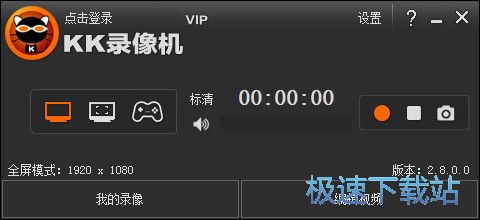KK录像机声音录制图文教程
时间:2021-04-15 12:23:44 作者:无名 浏览量:56
KK录像机是一款可用于电脑或手机屏幕录制、编辑、播放为一体的录屏软件。KK录像机可用于录制各大视频网站或用于播放器播放的视频或是在线聊天信息等视频录制,支持电脑或手机屏幕上的操作过程,如:网络教学、软件操作、课件制作等,是学校、企业、单位必备的录屏软件,使用KK录像机录制视频时我们还可以随意给视频制作特效、添加水印、音乐、字幕等。
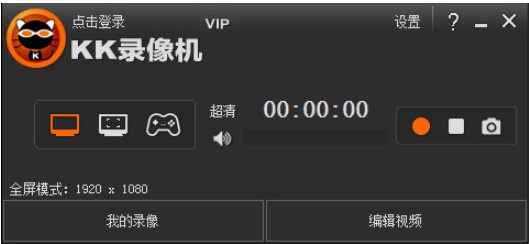
使用帮助
第一步:选择录音设备
KK主界面 - 设置 - 录制,然后按操作步骤设置:Win 7/8/10系统录音、XP系统录音
如果录音依然有问题,建议更新声卡驱动,操作步骤:如何更新声卡驱动
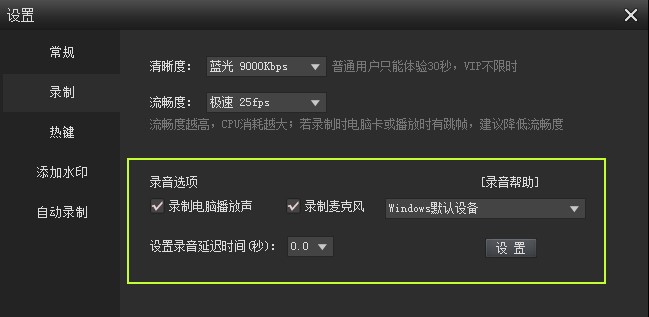
KK录像机声音录制图文教程图2
第二步:开始录音
开始录制后,声音波形条左右波动,说明有录到声音;波动越大,音量越大。如果没有波动,则没有声音,需要修改录音设置。
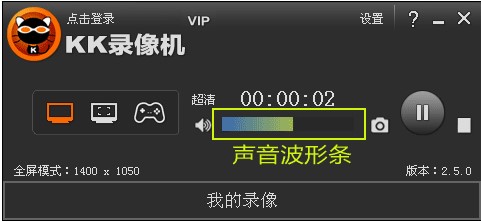
KK录像机声音录制图文教程图3
Win7、Win8、Win10系统如何去除噪音、回声?回到顶部↑
情况一:录制电脑播放声有噪音,如何去除?
到KK录像机-设置-录制,录音选项勾选‘录制麦克风’,右侧的下拉框选择‘Windows默认设备’。
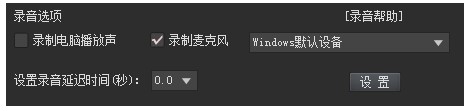
KK录像机声音录制图文教程图4
然后点【设置】按钮,弹出的声音对话框中右键‘立体声混音’并将其设置为默认设备。

KK录像机声音录制图文教程图5
情况二:声音中有电脑播放声的回声,怎么处理?
这种情况是因为KK设置中同时勾选了‘录制电脑播放声’和‘录制麦克风’,电脑音箱外放的声音通过麦克风又一次被录进去,造成了回声。如果不需要录制麦克风声音,则KK-设置中不勾选‘录制麦克风’即可。如果需要同时录制麦克风,则将电脑音箱关闭或音量调低,或者尽量将麦克风设备远离音箱即可。
情况三:录制麦克风,说话声带噪音?
这种情况建议先将声卡驱动更新至最新版本,操作步骤:如何更新声卡驱动 若依然有噪音,则很可能是麦克风设备或周围环境的问题。
情况四:录制麦克风,说话声有回声?
这种情况是因为麦克风开启了侦听,说话声通过音箱回放又一次被录了进去,造成了回声,关闭麦克风侦听即可解决。右键麦克风设备-属性-侦听,不勾选‘侦听此设备’。
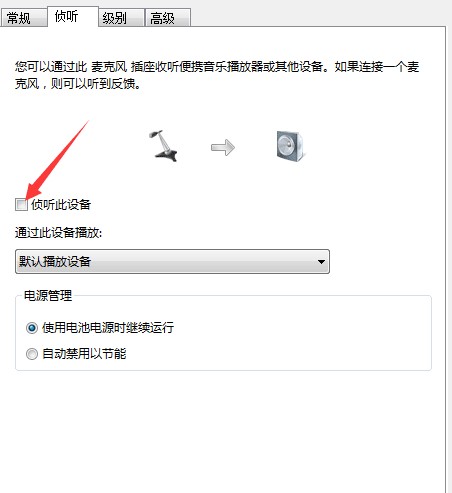
KK录像机声音录制图文教程图6
KK录像机 2.8.3.0 免费版
- 软件性质:国产软件
- 授权方式:免费版
- 软件语言:简体中文
- 软件大小:12672 KB
- 下载次数:2926 次
- 更新时间:2021/4/13 12:11:06
- 运行平台:WinXP,Win7,...
- 软件描述:KK录像机是一款可以帮助用户轻松录像的软件,该软件支持游戏视频录制、桌面屏幕捕捉... [立即下载]
相关资讯
相关软件
电脑软件教程排行
- 破解qq功能和安装教程
- 怎么将网易云音乐缓存转换为MP3文件?
- 比特精灵下载BT种子BT电影教程
- 微软VC运行库合集下载安装教程
- 土豆聊天软件Potato Chat中文设置教程
- 怎么注册Potato Chat?土豆聊天注册账号教程...
- 浮云音频降噪软件对MP3降噪处理教程
- 英雄联盟官方助手登陆失败问题解决方法
- 蜜蜂剪辑添加视频特效教程
- 比特彗星下载BT种子电影教程
最新电脑软件教程
- 信管飞RMS物流快递信息设置教学
- 世新会议签到软件界面布局图文教程
- Easyrecoverypro安装教程介绍
- 深度数据恢复逻辑错误丢失文件恢复教程
- 闪电GIF制作软件GIF淡出效果设置教程
- YY免费刷花使用教程和功能介绍
- 电子日记安装教程及特点介绍
- 狂人站群软件365天自动监控挂机更新教程
- 卡巴斯基密码管理器条目添加教学
- 真人视频聊天室(293真人秀场)设置说明
软件教程分类
更多常用电脑软件
更多同类软件专题